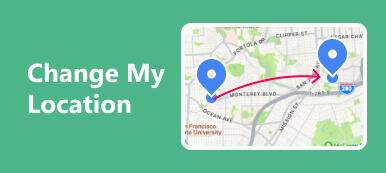Naučte se metody odeslání vaší polohy na iPhone iMessage bez námahy a prozkoumejte kreativní aspekt komunikace sdílením falešné polohy. Tato příručka poskytuje podrobné pokyny pro skutečné sdílení polohy i pro simulované sdílení polohy, čímž dodává vašemu zážitku ze zpráv jedinečný dotek. Kromě toho objevte dokonalou metodu, jak změnit umístění vašeho iPhone pro ochranu soukromí. Odhalte časté dotazy o iMessage a získejte přehled o sledování iPhonů členů rodiny. Vylepšete své digitální soukromí přesnou kontrolou nad nastavením polohy vašeho zařízení.

- Část 1. Jak odešlete svou polohu do iPhone iMessage?
- Část 2. Kroky pro sdílení falešného umístění iMessage
- Část 3. Nejlepší metoda pro změnu umístění vašeho iPhone
- Část 4. Nejčastější dotazy o tom, jak odeslat falešnou polohu na iMessage
Část 1. Jak odešlete svou polohu do iPhone iMessage?
Při odesílání vaší aktuální polohy v iMessage je tento proces na iPhone bezproblémový a uživatelsky přívětivý. Podle několika jednoduchých pokynů můžete během konverzace sdílet svou polohu v reálném čase s přáteli nebo rodinou. Tato funkce zlepšuje komunikaci tím, že poskytuje rychlý a efektivní způsob, jak dát ostatním vědět, kde se nacházíte. Naučte se, jak bez námahy odeslat svou polohu na iMessage, pomocí následujících snadno pochopitelných kroků.
Krok 1Začněte otevřením existující nebo nové konverzace na iMessage.
Krok 2Poté klikněte na ikonu + umístěnou nalevo od lišty vstupních zpráv. Zobrazí se sada možností; Vybrat KDE?. Jakmile vyberete nabídku polohy, na obrazovce telefonu se zobrazí mapa zobrazující vaši aktuální polohu. Poté pokračujte ve výběru Share.

Krok 3Kromě toho máte před sdílením své aktuální polohy možnost určit dobu, po kterou bude mít příjemce k těmto informacím přístup. Můžete si vybrat z možností jako na dobu neurčitou, Až do konce dnenebo na jednu hodinu. Jakmile provedete výběr, klepněte na Share knoflík. Poté zadejte požadovanou zprávu, například Jsem tady, a klepněte na ikonu Odeslat a je hotovo.

Část 2. Kroky pro sdílení falešného umístění iMessage
V této příručce se pomocí několika jednoduchých kroků dozvíte, jak odeslat falešnou polohu na iMessage. Počínaje konfigurací nastavení zařízení, povolením polohových služeb a procházením aplikace Kontakty nebo iMessage objevíte proces bezproblémového sdílení fiktivní polohy. Chcete-li odeslat falešnou polohu iMessage, postupujte podle uvedených kroků a do své komunikace přidejte kreativní prvek.
Krok 1Začněte tím, že vstoupíte do nastavení a zahájíte proces.
Krok 2Další, najděte Ochrana osobních údajů v nastavení a poté vyberte Služby určování polohy. Následuje zapnutí přepínače Poziční služby, zajistíte, že vaše zařízení bude připraveno využívat funkce založené na poloze.

Krok 3Poté přejděte do aplikace Kontakty nebo iMessage, protože obě jsou vhodné pro nadcházející kroky. Následně vyhledejte požadovaný kontakt, se kterým chcete sdílet svou polohu.
Krok 4Klikněte na jejich jméno a vyberte si Odeslat moji aktuální polohu. Vybranému kontaktu jsou okamžitě odeslány vaše přesné souřadnice a časové razítko vaší polohy, což zlepšuje komunikaci v reálném čase.

Část 3. Nejlepší metoda pro změnu umístění vašeho iPhone
Objevte nejlepší způsob, jak změnit polohu vašeho iPhone Apeaksoft pro změnu polohy pro iPhone, výkonný nástroj zajišťující ochranu soukromí. Prozkoumejte jeho uživatelsky přívětivé funkce, pochopte, jak vám umožňuje ovládat polohu vašeho zařízení, chránit osobní data a zvyšovat online bezpečnost. Odhalte výhody používání Apeaksoft iPhone Location Changer pro zvýšení vašeho digitálního soukromí v tomto komplexním průzkumu ochrany soukromí.
Krok 1Přejděte na oficiální web a stáhněte si Apeaksoft iPhone Location Changer do svého počítače. Po dokončení stahování otevřete aplikaci a přizpůsobte nastavení polohy svého iPhone bez námahy a přesně.
Krok 2Poté spusťte postup kliknutím na Home tlačítko, které vám umožní upravit nebo simulovat polohu vašeho smartphonu. Tato funkce vám umožňuje objevit se na různých geografických místech.

Krok 3Pokračujte vytvořením propojení mezi vaším iOS zařízením a softwarem pomocí USB kabelu.

Krok 4Dále zvolte Upravit umístění. To poskytuje personalizované a flexibilní zkušenosti založené na vašich preferencích a potřebách.

Krok 5V posledním kroku upravte nastavení trasy a rychlosti podle svých preferencí. Následně klikněte na Spusťte přesun zahájíte proces změny polohy vašeho iPhone.

Část 4. Nejčastější dotazy o tom, jak odeslat falešnou polohu na iMessage
Mohu poslat svou polohu přes iMessage?
Odeslání vaší polohy přes iMessage je skutečně jednoduché. V konverzaci klepněte na ikonu i, zvolte možnost Odeslat moji aktuální polohu nebo Sdílet moji polohu a vyberte požadovanou dobu trvání. Příjemce poté obdrží mapu, která přesně určí vaši aktuální polohu, což usnadní snadnou a přesnou komunikaci prostřednictvím iMessage.
Mohu sledovat iPhone člena rodiny?
S jejich souhlasem použijte aplikaci Najít na zařízeních iOS ke sdílení polohy a sledování iPhonu člena rodiny. Potvrďte, že povolili sdílení polohy a určili vás jako důvěryhodný kontakt pro bezproblémové a bezpečné sledování. Před použitím funkcí sdílení polohy respektujte hranice soukromí získáním výslovného povolení.
Můžeme iMessage používat na PC?
Služba iMessage je určena výhradně pro zařízení Apple a postrádá oficiální podporu pro počítače se systémem Windows. Přesto mohou uživatelé prozkoumat alternativní metody nebo aplikace třetích stran pro přístup k iMessage na PC, i když tyto možnosti přicházejí s omezeními a potenciálními bezpečnostními problémy. Při výběru neoficiálních řešení pro zasílání zpráv napříč platformami buďte opatrní.
Jak obnovit smazané zprávy na iMessage?
Na obnovit iMessage, klepněte na Nastavení, vyberte Zprávy, poté Zachovat zprávy a vyberte požadovanou dobu trvání. Pokud jsou zprávy smazány, obnovte je ze zálohy iCloud nebo iTunes. Případně použijte nástroje třetích stran pro pokročilejší možnosti obnovy. Při pokusu o obnovení obsahu iMessage vždy zajistěte zabezpečení dat.
Proč moje zprávy iMessage najednou zezelenají?
Když vaše iMessages zezelenají, znamená to, že chat je odeslán jako standardní SMS nebo MMS namísto iMessage. K tomu může dojít, když příjemce nemá zařízení Apple, iMessage je deaktivována nebo jsou problémy se sítí. Zkontrolujte zařízení a připojení příjemce, abyste pochopili proč jsou moje zprávy iMessage zelené.
Proč investovat do čističky vzduchu?
Na závěr, zvládnutí umění komunikace na iMessage zahrnuje učení jak odeslat svou skutečnou polohu a objevování hravé stránky zasílání zpráv sdílením falešné aktuální polohy na iMessage. Ať už vylepšujete soukromí pomocí Apeaksoft iPhone Location Changer nebo zkoumáte často kladené otázky o iMessage, tato příručka vás vybaví všestrannými znalostmi. Nyní, vyzbrojeni možností odeslat falešnou aktuální polohu na iMessage, můžete procházet digitální sférou kreativně a přesně a přidat personalizovaný dotek do vašeho zážitku ze zasílání zpráv.



 iPhone Obnova dat
iPhone Obnova dat Nástroj pro obnovu systému iOS
Nástroj pro obnovu systému iOS Zálohování a obnovení dat systému iOS
Zálohování a obnovení dat systému iOS iOS Screen Recorder
iOS Screen Recorder MobieTrans
MobieTrans iPhone Transfer
iPhone Transfer iPhone Eraser
iPhone Eraser Přenos WhatsApp
Přenos WhatsApp Odemknutí iOS
Odemknutí iOS Volný konvertor HEIC
Volný konvertor HEIC Nástroj pro změnu polohy iPhone
Nástroj pro změnu polohy iPhone Android Záchrana dat
Android Záchrana dat Zlomené stahování dat z Androidu
Zlomené stahování dat z Androidu Zálohování a obnovení dat Android
Zálohování a obnovení dat Android Přenos telefonu
Přenos telefonu Obnova dat
Obnova dat Blu-ray přehrávač
Blu-ray přehrávač Mac Cleaner
Mac Cleaner DVD Creator
DVD Creator PDF Converter Ultimate
PDF Converter Ultimate Reset hesla systému Windows
Reset hesla systému Windows Zrcadlo telefonu
Zrcadlo telefonu Video Converter Ultimate
Video Converter Ultimate video Editor
video Editor Záznamník obrazovky
Záznamník obrazovky PPT to Video Converter
PPT to Video Converter Slideshow Maker
Slideshow Maker Free Video Converter
Free Video Converter Bezplatný rekordér obrazovky
Bezplatný rekordér obrazovky Volný konvertor HEIC
Volný konvertor HEIC Zdarma video kompresor
Zdarma video kompresor Zdarma PDF kompresor
Zdarma PDF kompresor Zdarma Audio Converter
Zdarma Audio Converter Zdarma zvukový záznamník
Zdarma zvukový záznamník Zdarma Video Joiner
Zdarma Video Joiner Kompresor obrázků zdarma
Kompresor obrázků zdarma Guma na pozadí zdarma
Guma na pozadí zdarma Zdarma obrázek Upscaler
Zdarma obrázek Upscaler Odstraňovač vodoznaku zdarma
Odstraňovač vodoznaku zdarma Zámek obrazovky iPhone
Zámek obrazovky iPhone Puzzle Game Cube
Puzzle Game Cube